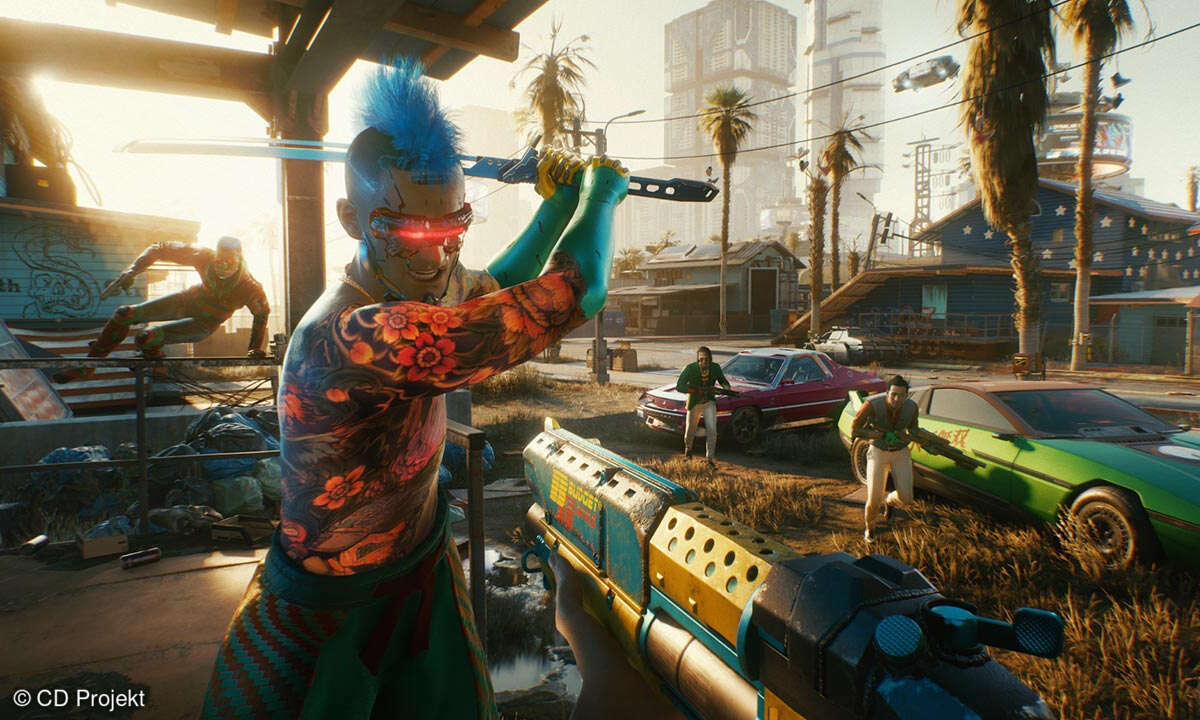Teil 2: Testdisk: Festplatten wiederherstellen
- Testdisk: Festplatten wiederherstellen
- Teil 2: Testdisk: Festplatten wiederherstellen
Wird es fündig, markiert es die Partitionen entweder grün oder weiß. Die Farbe grün bedeutet, dass die Partition in Ordnung ist und sich leicht wiederherstellen lässt. Weiße Farbe heißt, dass Sie die Partition nicht so leicht wiederherstellen können. Meist überlappen sich solche alten Pa...
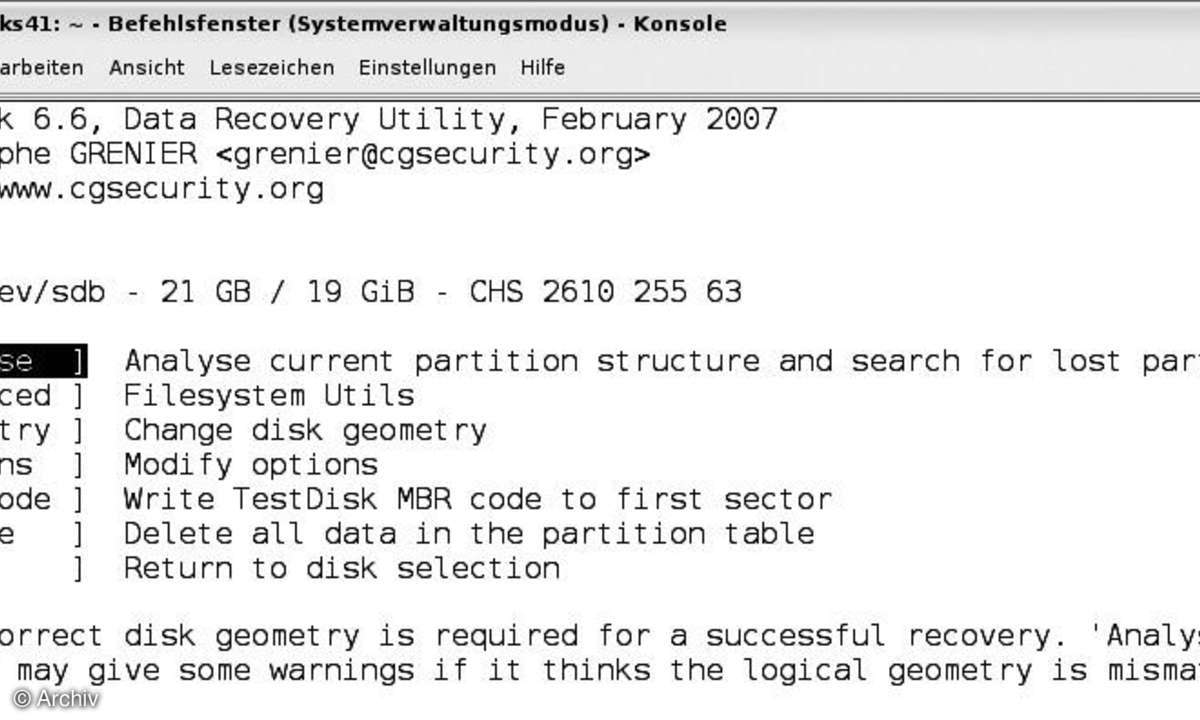
Wird es fündig, markiert es die Partitionen entweder grün oder weiß. Die Farbe grün bedeutet, dass die Partition in Ordnung ist und sich leicht wiederherstellen lässt. Weiße Farbe heißt, dass Sie die Partition nicht so leicht wiederherstellen können.
Meist überlappen sich solche alten Partitionen auch mit neueren, so dass meist zwangsläufig eine aktive Partition beschädigt wird. Aber Testdisk hat dafür eine Sicherung eingebaut: Sobald Probleme mit einer Partition zu erwarten sind, markiert es die betreffenden Partitionen rot.
Nun kommt der große Moment: Sie stellen die verschwundene Partition wieder her. Sobald Testdisk die Partition gefunden hat, bestätigen Sie nochmals mit der [Enter]-Taste. Im nächsten Bildschirm wählen Sie Write, um die Partitionsstruktur auf die Platte zu schreiben. Bestätigen Sie nochmals mit Y.
Nach einem Wimpernschlag ist alles vorüber. Beenden Sie Testdisk über OK und Quit. Starten Sie dann den PC neu. Anschließend können Sie wieder problemlos auf die Daten auf Ihrer Partition zugreifen.
Ist da noch mehr?
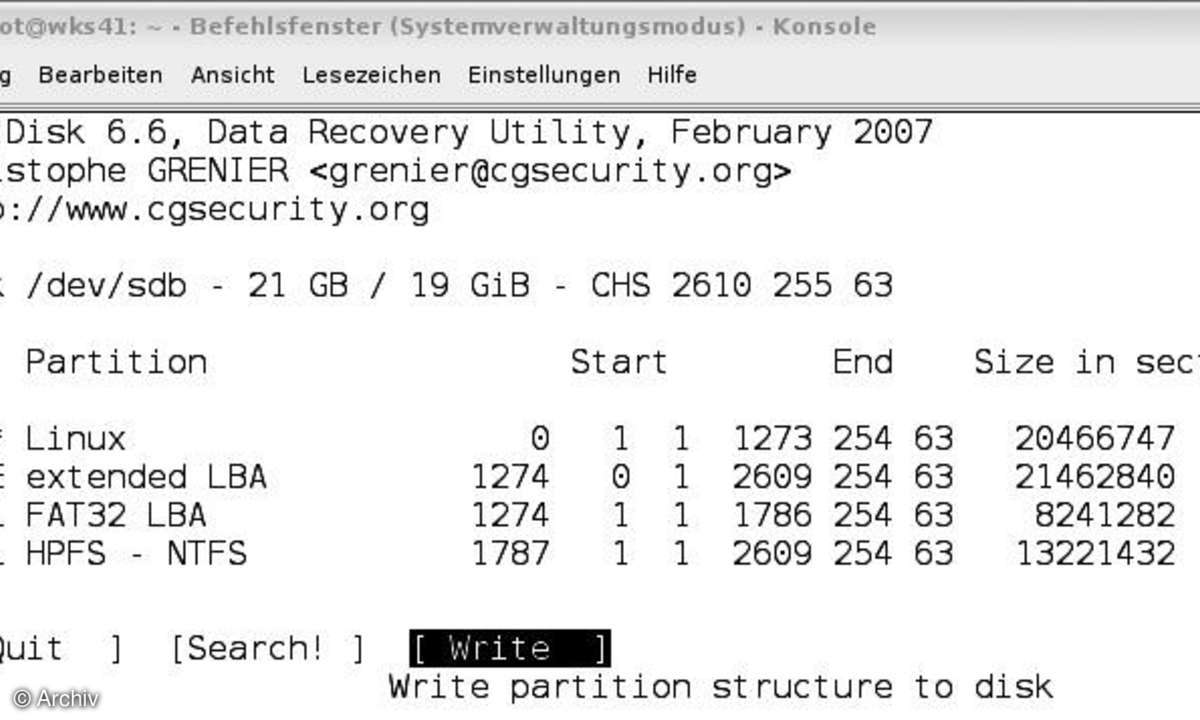
Testdisk kann die Festplatte gründlicher prüfen, um lange gelöschte Daten zum Vorschein zu bringen. Mit einer älteren Platte, die bereits mehrfach neu partitioniert wurde oder stark in Gebrauch war, probieren Sie das leicht selbst aus. Denn es reicht nicht, Daten auf Linux oder einem anderen System einfach zu löschen, um sie zu entfernen. Erst das Auffüllen einer Partition mit Nullen per dd macht den Daten den Garaus.
Gehen Sie wie oben vor. Wählen Sie die Platte und geben Sie den Typ der Partitionstabelle an. Wählen Sie Analyse und Proceed. Testdisk findet erst die leicht wiederherzustellenden Partitionen. Drücken Sie die Enter-Taste, um in die Übersicht der Partitionen zurückzukommen. Nun wählen Sie Search!.
Wie der Hilfe-Satz neben der Option zeigt, schaut Testdisk nun genauer nach. Das dauert ein bisschen länger. Das Warten lohnt jedoch allemal. Denn nun kommen Partitionen aus vergessenen Tagen wieder zum Vorschein. Das ist prima, wenn Sie der Besitzer der Festplatte sind. Falls nicht, freut sich jetzt jemand, dass er ein bisschen in Ihrem digitalen Leben stöbern kann.
Dazu muss der Digitalspanner die Partition nicht einmal wiederherstellen. Es reicht fürs Erste, die Dateien auf der Partition anzeigen zu lassen. Dasmachen Sie im Folgebildschirm von Analyse mit einem Druck auf die Taste [P].
Besser Backup auf CD oder DVD
Anwender setzen für das Backup gerne auf externe Festplatten, die per USB 2.0 am PC angeschlossen sind. Aber Vorsicht: USB eignet sich nicht für eine sichere Datenübertragung. Plötzliche Abbrüche der Verbindung während eines Schreibvorgangs können vorkommen und sich fatal auswirken. Hinzu kommen Fehler durch den Anwender, etwa die Unterbrechung der Stromversorgung während eines Schreibzugriffs oder unsachgemäße Behandlung der Festplatte.
Denken Sie daran: Externe Festplatten unterscheiden sich nicht von den Datenträgern, die fest im PC verbaut sind. Jede Erschütterung kann zum Komplettausfall führen. Ist die Platte mechanisch beschädigt, was meist die Oberfläche betrifft, die durch das harte Aufsetzen der Schreib-/Leseköpfe verkratzt wird, lassen sich die darauf befindlichen Daten kaum noch retten.
Zwar werben diverse Unternehmen damit, auch Daten von physikalisch beschädigten Festplatten extrahieren zu können. Aber die Aussichten sind gering. Und sollte es dennoch funktionieren, sind Wiederherstellungskosten von mehreren Hundert Euro zu erwarten.
Daten einsehen
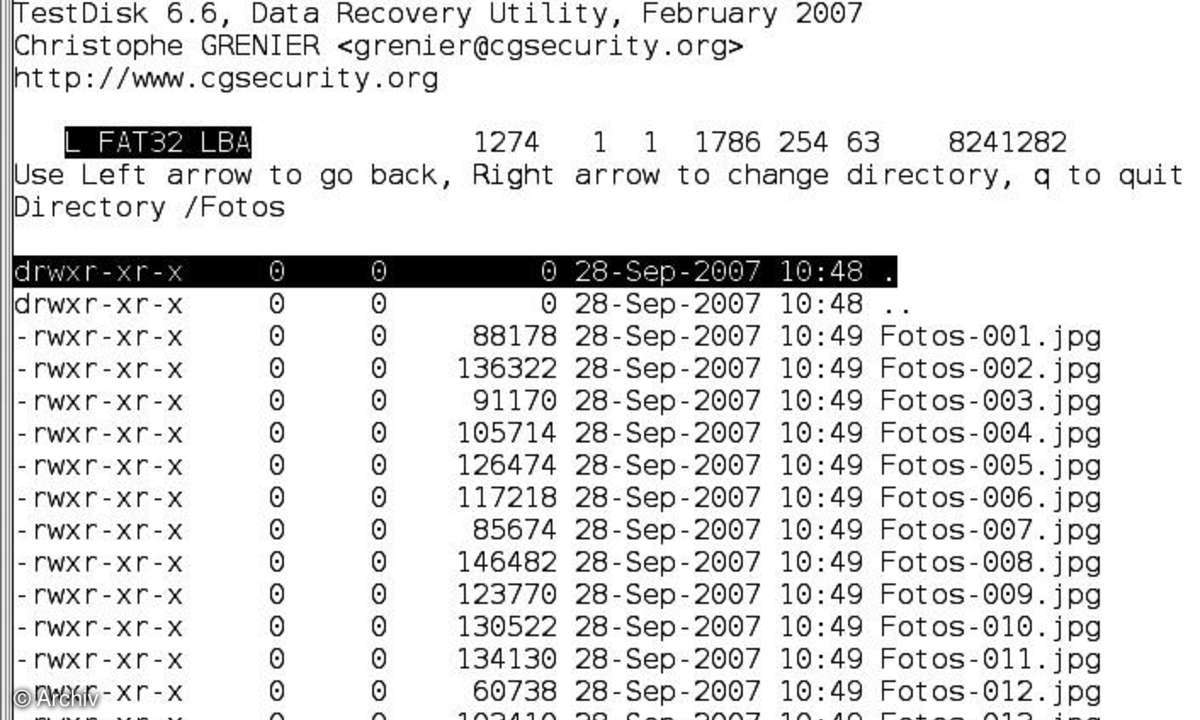
Je häufiger die Dateien und Verzeichnisse auf einer Festplatte überschrieben wurden, desto schwieriger ist es, diese wiederherzustellen. Nachdem Sie per [P]-Taste die längst vergessenen Dateisysteme aufgerufen haben, navigieren Sie mit den Pfeiltasten und [Enter]. Um zum Beispiel in das übergeordnete Verzeichnis zu wechseln, bewegen Sie den Balken auf die beiden Punkte in der zweiten Zeile und drücken die Taste [Pfeil-rechts].
Nun können Sie in den Verzeichnissen stöbern. Das ist sehr hilfreich, um Partitionen zu identifizieren, die bestimmte Dateien enthalten. Sind Sie sich sicher, die richtige Partition gefunden zu haben, kommen Sie per [Q]-Taste wieder zurück zur Partitionsübersicht. Hier reicht es, die Option Write zu markieren und per [Enter] zu bestätigen.
Partition passt nicht
In den seltensten Fällen lassen sich jedoch Uralt-Partitionen so einfach wiederherstellen. Meist überlappen sich alte und neue Partitionen, so dass irgendeine Partition vorher gelöscht werden muss, um Platz für die eigentlich wichtige Partition zu schaffen.
Schauen Sie sich die Start- und End-Zylinder an. Daran erkennen Sie, welche Partitionen weichen müssen, bevor Sie den eigentlich gewünschten Teil der Festplatte wiederherstellen können. Achten Sie zudem darauf, der oder den Partitionen den passenden Typ mitzugeben. Es lassen sich nur vier primäre Partitionen (P) anlegen respektive drei primäre und eine erweiterte Partition (E), in der sich dann wieder logische Laufwerke befinden (L).
Wollen Sie eine Partition zum Leben erwecken, die sich innerhalb einer erweiterten Partition befindet, wählen Sie folglich L. Sie können auch P angeben, aber nur dann, wenn auf dieser Platte maximal zwei primäre Partitionen vorhanden sind. Ansonsten schlägt die Zuweisung fehl.
Testdisk für Fortgeschrittene
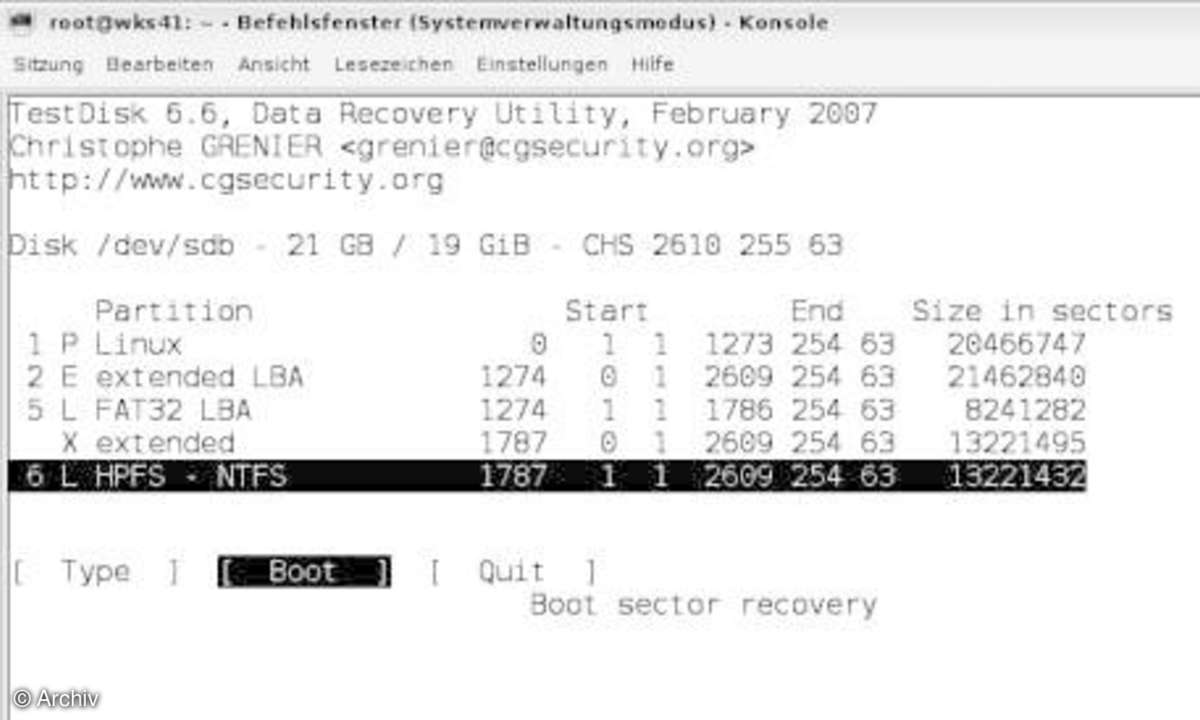
Testdisk stellt unter dem Menü-Punkt Advanced noch einige spezielle Optionen bereit: den MBR wiederherstellen und die MFT reparieren.
Manchmal ist nicht gleich eine ganze Partition verloren, sondern das Betriebssystem kann nicht starten, weil der Bootsektor (Master Boot Record) zerstört ist. Auch dafür bringt Testdisk eine Lösung mit. Sie finden sie unter Advanced im Hauptmenü. Markieren Sie die Partition und wählen Sie Boot. Im folgenden Bildschirm lässt sich die passende Option bestimmen. Den Bootsektor stellen Sie über Rebuild BS wieder her.
Ein Spezialfall bei NTFS ist die MFT (Master File Table). Darin befinden sich unter anderem die Zugriffsberechtigungen. Ist die MFT des Windows-Systems fehlerhaft, führt es beim Booten das Programm Check Disk (chkdsk) aus, das die MFT reparieren soll. Das gelingt nicht immer und dann verwenden Sie die Testdisk-Option Repair MFT.
Rettung von CD
Diverse Live-CDs enthalten Testdisk bereits. Der Benutzer braucht lediglich von der CD zu booten und kann auf alle internen Festplatten zugreifen. Damit eignen sich die Notfall-Scheiben ideal, um auch Dateisystemen von Mac OS oder Windows zu Leibe zu rücken. Mit rund 30 MByte Größe ist die GParted-Live-CD () am schnellsten aus dem Web geladen. Beliebt ist auch Knoppix (), das aber nicht speziell auf Analyse und Wartung zugeschnitten ist.
Zu den besonderen Distributionen zählen die Ultimate Boot CD () sowie die System Rescue CD (), die zudem Werkzeuge für System- oder Netzwerkanalyse sowie Antivirus-Software enthalten.